Večina usmerjevalnikov, vključno s tistimi, ki vam jih ponuja AT&T, ima namenski gumb WPS.
Želel sem izvedeti, kaj počne, zato sem šel na splet, da bi izvedel.
Na spletu sem ugotovil, da WPS je bil zelo nevaren, čeprav je zelo priročno.
Naslednja stvar, ki mi je na pameti, je, da bi onemogočil celotno stvar, zato sem znova iskal internet, da bi izvedel, kako.
Iskal sem po straneh za podporo AT&T in uporabniških forumih, da bi izvedel več o izklopu WPS.
Ta priročnik je rezultat te raziskave in narejen tako, da lahko tudi izklopite WPS na usmerjevalniku AT&T.
Če želite onemogočiti WPS na usmerjevalniku AT&T, se prijavite v skrbniška orodja. Od tam poiščite nastavitev WPS in jo izklopite.
Kaj je način WPS?


Način WPS ali Wi-Fi Protected Setup je funkcija večine naprav, ki podpirajo Wi-Fi, ki vam omogoča povezavo z omrežjem Wi-Fi, ki ga ustvari, ne da bi vedeli geslo zanj.
Deluje skoraj tako, kot bi nekaj združili z Bluetoothom, in ta priročnost je vodila proizvajalce usmerjevalnikov, da to postanejo redna funkcija v njihovih usmerjevalnikih.
Kako deluje?
Priljubljen način povezovanja z omrežjem Wi-Fi bi bil poznati njegov identifikator ali SSID, povezovanje s tem SSID in vnos gesla, ki je lahko dolg niz znakov, ki si ga je težko zapomniti.
WPS zaobide potrebo po pomnjenju dolgih gesel z ustvarjanjem PIN-a, ki si ga je lahko zapomniti, in ga lahko uporabite med povezovanjem.
To je dobro za uporabnike, ki ne želijo iti skozi težave pri nastavljanju omrežja Wi-Fi in nastavljanju gesla, ki bi ga morda pozabili.
Tudi ljudem, ki niso vešči tehnologije, je ta funkcija zelo priročna.
Kakšne so prednosti in slabosti WPS?
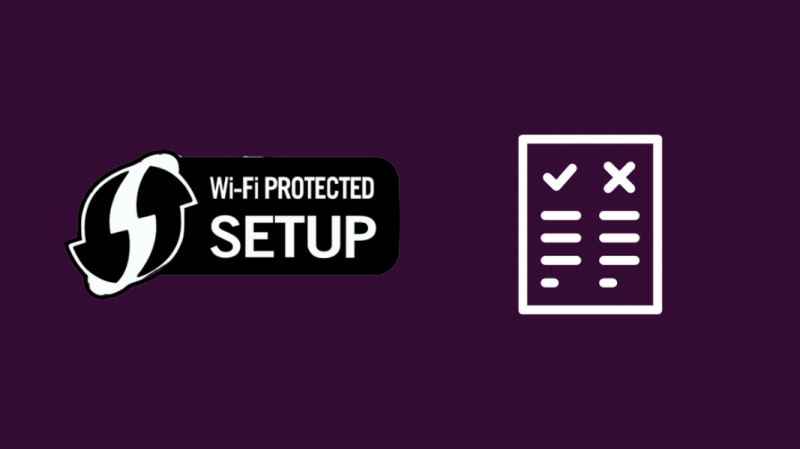
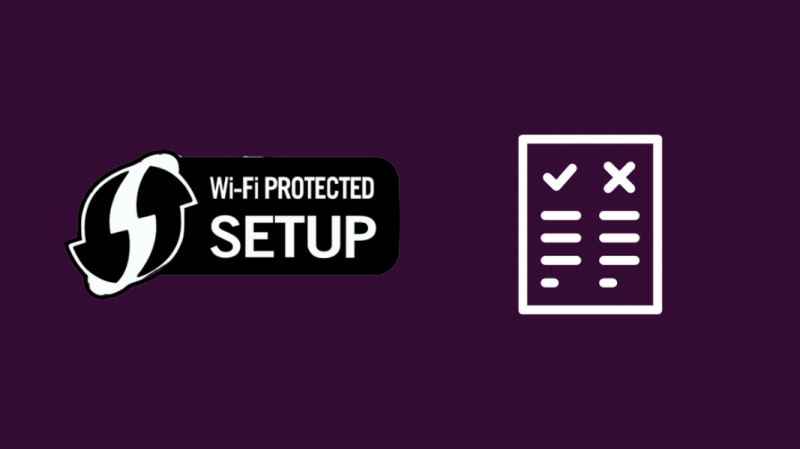
Kot vsak kos priročne tehnologije ima tudi WPS svoje prednosti in nekaj slabosti.
Prednosti uporabe WPS so lahko:
- Nastavitev WPS je izjemno enostavna. Ker ni dolgega gesla za povezavo, je celoten postopek samo, da pritisnete gumb WPS in vzpostavite povezavo.
- WPS je enostaven za uporabo tudi za ljudi, ki so novi v tehnologiji. Zaradi minimalne nastavitve, ki jo zahteva, je dostopen vsem.
- Prav tako je hiter, zlasti pri povezovanju več naprav. Pritisnite gumb WPS in vse naprave v dosegu usmerjevalnika se povežejo z omrežjem.
WPS se morda sliši popolno, vendar ni brez pomanjkljivosti:
- Ni tako varen kot Wi-Fi. Ker si je PIN-e enostavno zapomniti, jih je enostavno tudi uganiti. Napadi s surovo silo, izvedeni v poskusnih nastavitvah, so pokazali, da lahko nekdo zaobide PIN.
- Vsakdo lahko vklopi WPS. Potrebujejo le fizični dostop do usmerjevalnika. V kombinaciji z dejstvom, da usmerjevalniki prikazujejo tudi kodo PIN, jo nepooblaščeni osebi zelo enostavno vklopijo.
- Če imate starejšo omrežno strojno opremo, ki uporablja zaščito WEP, WPS ne bo deloval.
Zakaj bi želeli onemogočiti WPS?
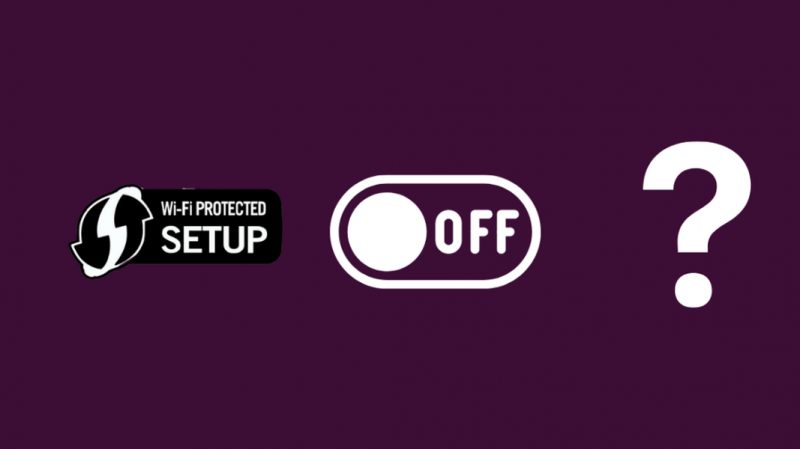
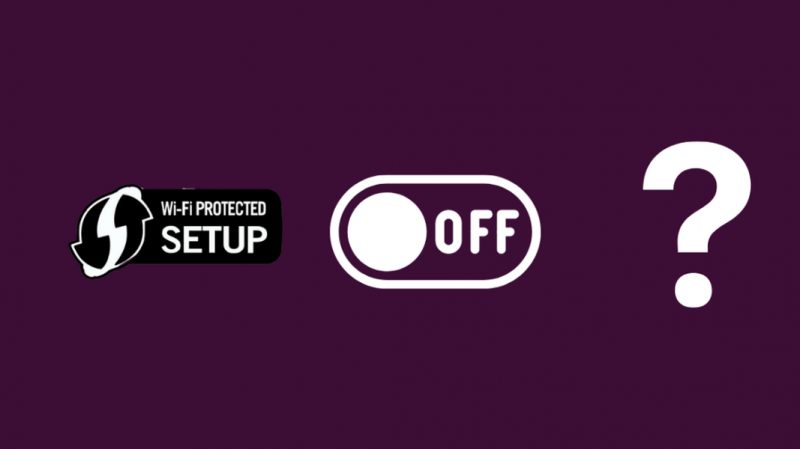
V eksperimentalni postavitvi je bilo dokazano, da V omrežja WPS je mogoče zlahka vdreti z nasilno uporabo ali preizkušanjem vseh možnih kombinacij PIN.
Raziskovalcu je to uspelo v nekaj urah in je uporabnike pozval, naj izklopijo WPS na svojih napravah.
Čeprav so možnosti, da postanete žrtev takšnega napada, izjemno redke, predlagam, da vseeno izklopite WPS na usmerjevalniku.
Bolje je biti proaktiven kot včasih reaktiven.
Onemogočite WPS na usmerjevalniku AT&T z aplikacijo
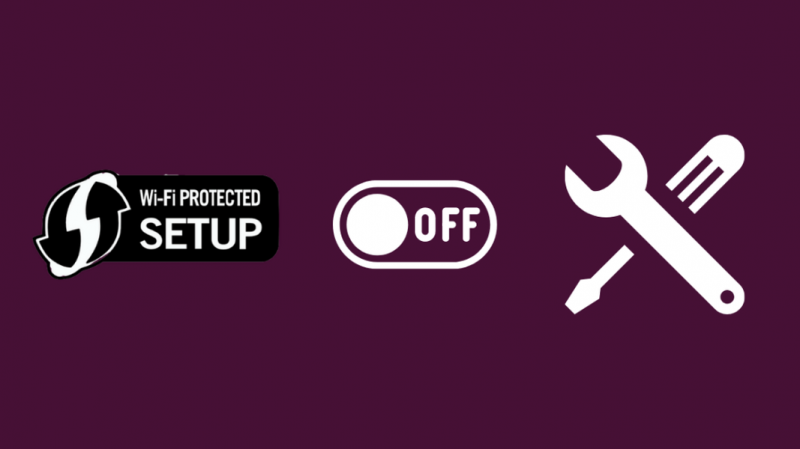
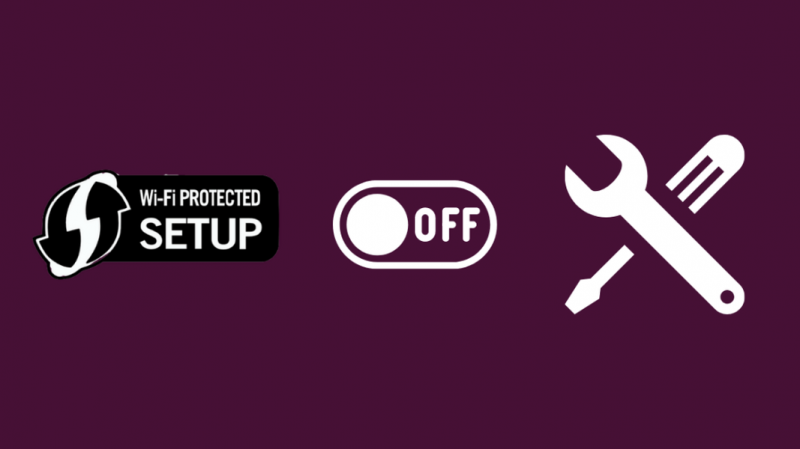
AT&T vam ponuja izbiro, da izklopite WPS iz skrbniške aplikacije, do katere lahko dostopate iz katerega koli brskalnika v kateri koli napravi.
Najprej boste potrebovali geslo in uporabniško ime za prijavo v aplikacijo.
Uporabniško ime in geslo najdete ob straneh, pod ali nad usmerjevalnikom na nalepki.
Če želite izklopiti WPS iz skrbniške aplikacije:
- Pojdite na Domače omrežje > Wi-Fi.
- Izberite Napredne možnosti.
- Poiščite spustni meni z oznako Wi-Fi Protected Setup.
- Nastavite na Off in shranite spremembe.
Stran se bo osvežila in meni WPS bo pokazal, da je izklopljen.
Poskusite pritisniti tipko WPS, če jo imate na usmerjevalniku, da preverite, ali se je uspešno izklopila.
Onemogočanje WPS za usmerjevalnike AT&T pri različnih proizvajalcih


Nobena dva proizvajalca si ne delita iste nastavitvene aplikacije, zato se metoda za izklop WPS za vsako znamko na nekaterih področjih nekoliko razlikuje.
D-Link
- V naslovno vrstico brskalnika vnesite 192.162.1.1.
- Za prijavo uporabite naslednje uporabniško ime. Polje za geslo pustite prazno.
- Uporabniško ime: admin
- Pojdite na razdelek Nastavitev.
- Počistite polje Omogoči v Wi-Fi Protected Setup in pritisnite Shrani.
Netgear
- Obisk routerlogin.com
- Prijavite se z naslednjimi poverilnicami:
- Uporabniško ime: admin
- Geslo: geslo
- Pojdite v Napredne nastavitve > Brezžične nastavitve > Nastavitve WPS.
- Označite Onemogoči PIN usmerjevalnika in pritisnite Uporabi.
TP-Link
- Pojdite na 192.168.0.1 ali 192.168.1.1 s spletnim brskalnikom ali obiščite tplinkwifi.net
- Prijavite se z naslednjimi poverilnicami:
- Uporabniško ime: admin
- Geslo: geslo
- Pojdite na Nastavitev vmesnika > Brezžično.
- Pod Broadcast SSID izberite No v razdelku Use WPS.
Belkin
- V naslovno vrstico brskalnika vnesite 192.162.1.1.
- Za prijavo uporabite naslednje uporabniško ime. Polje za geslo pustite prazno.
- Uporabniško ime: admin
- Pomaknite se do Wi-Fi Protected Setup in pojdite v meni Wireless.
- V spustnem meniju izberite Onemogoči in kliknite Uporabi spremembe.
Cisco
Dostop do skrbniških orodij na usmerjevalnikih Cisco se razlikuje glede na model modema, ki ga uporabljate.
Hitro iskanje po internetu v vrsticah privzetih poverilnic Cisco [Številka modela] vam jih lahko pomaga najti.
Ko najdete poverilnice in dostopate do skrbniških orodij:
- Pomaknite se do Wireless in poiščite Wi-Fi Protected Setup.
- Izklopite WPS in shranite.
Asus
- V naslovno vrstico brskalnika vnesite 192.162.1.1.
- Za prijavo uporabite naslednje poverilnice.
- Uporabniško ime: admin
- Geslo: admin
- V razdelku Napredne nastavitve izberite Brezžično.
- Pojdite na zavihek WPS in izklopite nastavitev.
ZyXEL
- V naslovno vrstico brskalnika vnesite 192.162.0.1.
- Za prijavo uporabite naslednje poverilnice.
- Uporabniško ime: admin
- Geslo: 1234
- Pojdite na Brezžične nastavitve > WPS.
- Kliknite modri gumb, da onemogočite funkcije.
Trendnet
- V naslovno vrstico brskalnika vnesite 192.162.10.1.
- Za prijavo uporabite naslednje poverilnice.
- Uporabniško ime: admin
- Geslo: admin
- V meniju Wireless izberite možnost za upravljanje WPS.
- Onemogočite WPS s spustnim menijem in uporabite spremembe.
Končne misli
Ko izklopite WPS na usmerjevalniku, spremenite tudi gesla za prijavo v Wi-Fi in skrbniško orodje.
Če jih želite spremeniti, pojdite v ustrezen razdelek skrbniškega orodja z oznako Varnost ali Brezžično ali Administracija.
Spreminjanje gesla vam omogoča, da zaženete vse nepooblaščene uporabnike v omrežju, če obstajajo, poleg tega pa je spreminjanje gesel dobra praksa ne glede na to, kje v internetu ste.
Če čutite, da je vaš Internet AT&T se je upočasnil ko onemogočite WPS, je povrnitev hitrosti prav tako zelo enostavna.
Morda boste uživali tudi v branju
- Lučka storitve AT&T utripa rdeče: Kako popraviti v nekaj minutah
- Pooblaščeni prodajalec v primerjavi s poslovno trgovino AT&T: perspektiva stranke
- Najboljši mrežasti Wi-Fi usmerjevalnik za AT&T Fiber ali Uverse
- Ali Netgear Nighthawk deluje z AT&T? Kako se povezati
Pogosto zastavljena vprašanja
Kaj se zgodi, če onemogočim WPS na usmerjevalniku?
Onemogočanje WPS je priporočljivo, ker obstajajo znane varnostne napake ki napadalcem omogočajo preprost dostop do vašega omrežja Wi-Fi.
Kje je gumb WPS na usmerjevalniku AT&T?
Gumb WPS bi moral biti običajno na sprednji strani usmerjevalnika AT&T.
Ali naj lučka WPS sveti na mojem usmerjevalniku?
Lučka WPS označuje, da je WPS na voljo in pripravljen za vklop.
Usmerjevalnik mora med normalnim delovanjem prižgati luč.
Ali je mogoče vdreti v WPS?
Za številne različice WPS se je izkazalo, da so ranljive za napade, zato toplo priporočamo, da izklopite WPS za svoj usmerjevalnik.
